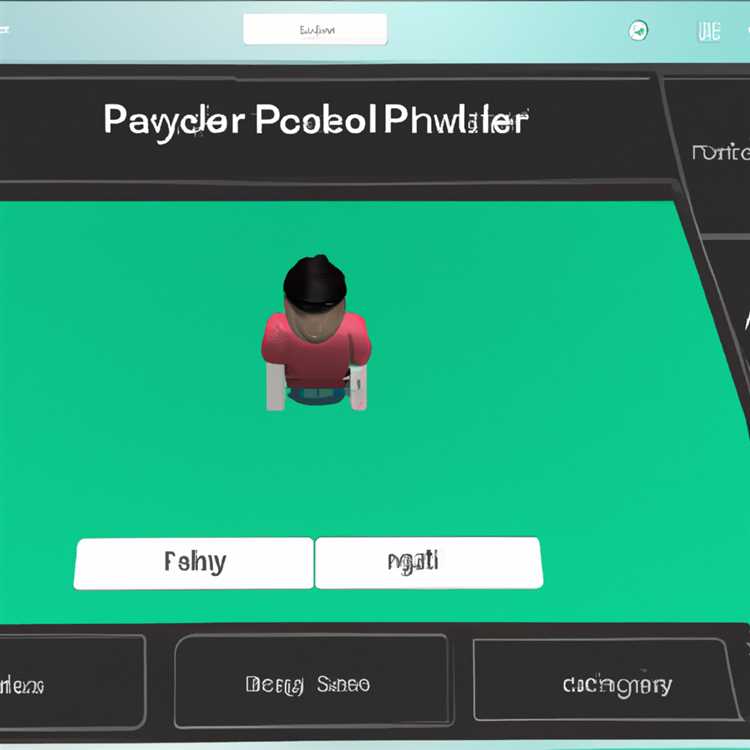DPI (dots per inch) kavramı, bir resmin baskı kalitesini belirlemek için kullanılan temel bir ölçüttür. Bir resmin DPI değeri, her inç başına düşen nokta sayısını ifade eder. Bu nedenle, yüksek DPI değerleri genellikle daha iyi bir baskı kalitesi sağlar. Ancak, DPI ve çözünürlük kavramları genellikle birbirine karıştırılır ve bu da birçok soruna yol açabilir.
Örneğin, bir resmi Windows masaüstünüzde veya Photoshop gibi bir yazılımda açtığınızda, resmin DPI ve çözünürlük değerleri bazen beklenenden farklı olabilir. Bu da resmin kalitesini etkileyebilir ve daha düşük veya daha yüksek bir çözünürlük elde etmenize neden olabilir. Ayrıca, resimlerin veya dosyaların web sitelerinde veya PDF'lerde açıldığında da benzer sorunlar ortaya çıkabilir.
Bir resmin DPI veya çözünürlük kalitesini kontrol etmek için birkaç yol vardır. Windows Gezgini kullanarak bir resmin DPI değerini kontrol etmek için, resmi bir klasörde açın, üzerine sağ tıklayın ve "Özellikler" seçeneğine tıklayın. "Ayrıntılar" sekmesinde, "Çözünürlük" bölümünde DPI değerini bulabilirsiniz. Benzer şekilde, Adobe Acrobat veya diğer PDF okuyucu yazılımlarında da DPI değerini kontrol edebilirsiniz.
Bununla birlikte, resmin DPI değerini kontrol etmek için en yaygın yöntemlerden biri, Adobe Photoshop veya diğer grafik düzenleme yazılımlarını kullanmaktır. Photoshop'da, bir resmin DPI değeri "Resim Boyutu" sekmesinde görüntülenebilir ve değiştirilebilir. Bu nedenle, profesyonel kalitede basılacak bir resmi Photoshop'ta açmak, DPI değerini kontrol etmek ve gerektiğinde artırmak veya azaltmak için en iyi seçenek olabilir.
Resmin DPI'sini Ölçme İşlemi

Resmin DPI'sini ölçmek, bir resmin çözünürlüğünü belirlemek için önemli bir adımdır. DPI (dots per inch) veya İnç başına nokta, bir resmin kaç pikseli bir inçlik alana sığdırdığını gösterir. Bir resmin DPI değeri, resmin baskı kalitesini ve netliğini etkiler.
DPI'nın ölçülmesi için genellikle bir resim düzenleyici programı kullanılır. Örneğin, Microsoft Paint, Photoshop, Illustrator gibi programlar DPI ölçme özelliğine sahiptir.
DPI'yı ölçmek için aşağıdaki adımları izleyebilirsiniz:
- Açık bir resim düzenleyici programı, örneğin Adobe Photoshop'u açın.
- Ardından, resmi açmak için "Dosya" menüsünden "Aç" seçeneğini seçin veya resmi doğrudan düzenleyici penceresine sürükleyip bırakın.
- Resmin üst kısmında "Özellikler" veya "İnspector" adında bir pencere veya panel açılacaktır. Bu panelde, DPI değerini kontrol etmek için bir seçenek bulunacaktır.
- Bu özelliğe tıkladığınızda, bir DPI değeri kutucuğu veya kaydırıcı göreceksiniz. Bu kutucuk veya kaydırıcı, resmin DPI değerini artırmak veya azaltmak için kullanılır.
- DPI değerini artırmak için, kaydırıcıyı sağa doğru hareket ettirin veya kutucuğa daha yüksek bir değer girin. DPI değerini azaltmak için, kaydırıcıyı sola doğru hareket ettirin veya kutucuğa daha düşük bir değer girin.
- DPI değerini ayarladıktan sonra, resmin kalitesinin nasıl göründüğünü kontrol etmek için resmi yakınlaştırabilir veya uzaklaştırabilirsiniz. Bu şekilde, yüksek bir çözünürlükte daha net ve net bir görüntü sağlayan bir dpi değeri seçebilirsiniz.
- Değişiklikleri kaydetmek için "Dosya" menüsünden "Kaydet" veya "Farklı Kaydet" seçeneğini kullanabilirsiniz.
DPI'nın doğru bir şekilde ayarlanması, bir resmin mükemmel bir şekilde basılmasını veya çevrimiçi olarak görüntülenmesini sağlayabilir. Ancak, bazen DPI ayarlarının sonucu beklenenden farklı olabilir. Bu durumda, resmin baskı veya web görüntülemesi için uygun olduğundan emin olmak için sonuçları kontrol etmek önemlidir.
Önemli not: DPI'nın resmin gerçek çözünürlüğünü değiştirmediğini unutmayın. DPI, bir resmin üzerindeki noktaların kaç piksele sığdığını sadece görsel olarak değiştirir. Resmin orijinal çözünürlüğü değiştirilmeksizin DPI değeri artırıldığında, resim daha büyük bir boyutta basılabilir veya daha net görünebilir, ancak gerçek çözünürlük değişmez.
Çözünürlük Kontrolü
Çözünürlük, bir görüntünün kalitesini ve netliğini belirleyen önemli bir faktördür. Çözünürlük, bir resmin piksel başına düşen nokta sayısı (DPI) veya daha yaygın olarak kullanılan terimle piksel başına düşen inç (PPI) olarak ölçülür. Çözünürlük, bir resmin ayrıntılarını, netliğini ve baskı kalitesini etkiler.
Bir resmin çözünürlüğünü kontrol etmek için birkaç farklı yol vardır. Öncelikle, resmi dosya tarayıcısında sağ tıklayarak "Özellikler" seçeneğini tıklamak suretiyle resmin özelliklerini kontrol edebilirsiniz. Bu özellikler arasında görüntünün boyutu, DPI değeri ve dosya formatı gibi bilgiler yer alır.
Bir resmin çözünürlüğünü artırmak için en iyi yol, resmi bir resim düzenleme yazılımı ile açmaktır. Microsoft Paint ya da Adobe Photoshop gibi birçok resim düzenleme programı, resmin çözünürlüğünü kontrol etme ve değiştirme özelliklerine sahiptir.
Çözünürlük kontrolü için Adobe Photoshop veya Illustrator gibi profesyonel bir yazılım kullanıyorsanız, resmi açın ve "Görüntü" menüsünde "Çözünürlük" seçeneğini bulun. Bu seçenek, resmin çözünürlüğü hakkında daha fazla bilgi verir ve gerektiğinde çözünürlüğü ayarlamanıza olanak tanır.
Eğer çözünürlük ile ilgili herhangi bir sorun yaşıyorsanız, çözünürlük dönüştürücü gibi çevrimiçi araçlarla resmin çözünürlüğünü kontrol edebilirsiniz. Bu araçlar, resmi yüklemek ve çözünürlük değerini göstermek için basit ve hızlı bir yol sunar.
Bir resmin çözünürlüğü ne kadar yüksekse, görüntünün netliği ve ayrıntıları o kadar iyi olur. Yüksek çözünürlüklü bir resim, daha kaliteli bir baskı almanıza olanak sağlar.
Çözünürlük, bir görüntünün önemli bir özelliğidir ve doğru bir şekilde kontrol edilmesi gerekmektedir. Bir resmin çözünürlüğünü kontrol etmek için yukarıdaki adımları izleyerek, resimlerinizin netliğini ve kalitesini garanti altına alabilirsiniz.
Adobe Acrobat Pro ile PDF'nin DPI'sini Kontrol Etmek

Adobe Acrobat Pro, profesyonel bir PDF düzenleme yazılımıdır ve bir resmin DPI ve çözünürlüğünü kontrol etmek için mükemmel bir araçtır. Bu makalede, Adobe Acrobat Pro'nun nasıl kullanılabileceğini keşfedeceksiniz.
DPI Nedir?
DPI (dots per inch), bir resimdeki noktaların (piksellerin) yoğunluğunu ölçen bir birimdir. Daha yüksek bir DPI, daha yüksek bir çözünürlüğe ve daha kaliteli bir görüntüye sahip anlamına gelir.
Adobe Acrobat Pro ile Kontrol Etme
Adobe Acrobat Pro'yu açtığınızda, bir PDF dosyasını açabilirsiniz. Dosyayı açtıktan sonra, "Araçlar" sekmesine gidin ve "Gelişmiş Düzenleme Aracı"nı seçin.
PDF'nin DPI'sini kontrol etmek istediğiniz resmi seçin. Resmi seçtikten sonra, "Özellikler" seçeneğine sağ tıklayın ve açılır menüden "Resim Özellikleri"ni seçin.
Burada, resmin DPI değerini ve çözünürlüğünü görebilirsiniz. Ayrıca, DPI değerini değiştirebilirsiniz. Daha yüksek bir DPI seçtiğinizde, resmin çözünürlüğü artar, ancak dosyanın boyutu da daha büyük olur.
DPI Kontrolünün Önemi
Neden DPI kontrolü bu kadar önemlidir? İyi bir DPI ayarı, bir resmin daha net ve daha keskin görünmesini sağlar. Özellikle web sitesi veya baskı işleri gibi farklı medya türleri için doğru DPI önemlidir. Yüksek DPI ayarı, görüntülerin netliğini ve ayrıntılarını artırırken, düşük DPI resimler bulanık veya pikselleşmiş görünebilir.
Diğer Yararlı Özellikler

Adobe Acrobat Pro, DPI kontrolünden başka birçok yararlı özellik sunar. İşte bazıları:
- Kolay Navigasyon: Adobe Acrobat Pro, PDF içinde hızlı ve kolay bir şekilde gezinmenizi sağlar. Sayfalar arasında geçiş yapabilir, arama yapabilir ve içeriklere hızlıca erişebilirsiniz.
- Düzenleme Aracı: Metni düzenleyebilir, notlar ekleyebilir, resimleri ve grafikleri taşıyabilir veya silebilirsiniz. Bu özellikler, PDF'lerinizi istediğiniz gibi özelleştirme olanağı sağlar.
- PDF Dönüştürme: Adobe Acrobat Pro, PDF'leri diğer dosya türlerine dönüştürme yeteneği sağlar. Örneğin, Word, Excel veya PowerPoint dosyalarına kolayca dönüştürebilirsiniz.
Adobe Acrobat Pro, bir resmin DPI'sini kontrol etmek için kullanabileceğiniz güçlü bir araçtır. Profesyonel bir PDF düzenleme ve oluşturma yazılımı olarak, birçok özelliği ve potansiyeli vardır.
Umarız bu makale, Adobe Acrobat Pro'nun nasıl kullanılacağı ve DPI kontrolünün neden önemli olduğu konusunda size daha iyi bir anlayış kazandırmıştır!